Limpando Profundamente a Cabeça de Impressão
Se a qualidade da impressão não melhorar após a limpeza padrão da cabeça de impressão, faça a limpeza profunda da cabeça de impressão. A limpeza profunda da cabeça de impressão consome mais tinta que a limpeza padrão da cabeça de impressão; por isso, limpe profundamente a cabeça de impressão somente quando for necessário.
 Nota
Nota
-
Você também pode limpar profundamente a cabeça de impressão usando o computador. Ao usar o computador, selecione o grupo de tinta a ser limpo e inicie a limpeza profunda.
- Ao limpar profundamente a cabeça de impressão usando o painel de controle, a cabeça de impressão de todas as cores de tinta serão limpos.
Você deve preparar: uma folha de papel comum no tamanho A4 ou Letter
-
Verifique se a alimentação está ligada.
-
Coloque uma folha de papel comum de formato A4 ou Letter no cassete.
Depois de inserir o cassete na máquina, a tela de registro de informações sobre o papel será exibida na tela sensível ao toque. Selecione A4 ou Letter para Tam.pág. (Page size) e Papel Comum (Plain paper) para Tipo (Type), então toque em Registrar (Register).
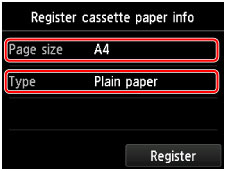
Se uma mensagem for exibida na tela, siga as instruções na mensagem para concluir o registro.
-
Estenda a extensão da bandeja de saída, então abra o suporte de saída do papel.
-
Percorra a tela INÍCIO e toque levemente em
 Configurar (Setup).
Configurar (Setup).A tela menu de configuração será exibida.
-
Toque em
 Manutenção (Maintenance).
Manutenção (Maintenance).A tela Manutenção (Maintenance) será exibida.
-
Toque levemente em Limpeza profunda (Deep cleaning).
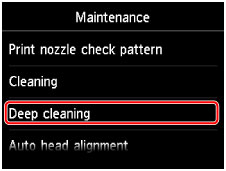
A tela Confirmação será exibida.
-
Toque levemente em Sim (Yes).
A máquina começará a limpeza profunda da cabeça de impressão.
Não execute mais nenhuma operação até que a máquina conclua a limpeza profunda da cabeça de impressão. Isso leva aproximadamente de 2 a 3 minutos.
A tela de confirmação de impressão de padrão será exibida.
-
Toque levemente em Sim (Yes).
O padrão de verificação de ejetor será impresso.
-
Quando aparecer a mensagem de conclusão, toque levemente em OK.
Se o problema não for resolvido, desligue a alimentação e limpe profundamente a cabeça de impressão novamente depois de 24 horas. Não desconecte o cabo de alimentação ao desligar o equipamento.
Se o problema ainda não for resolvido, a cabeça de impressão pode estar danificada. Entre em contato com o centro de assistência.

